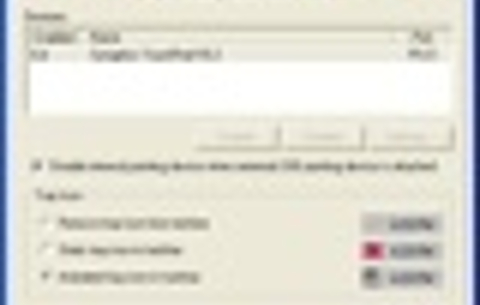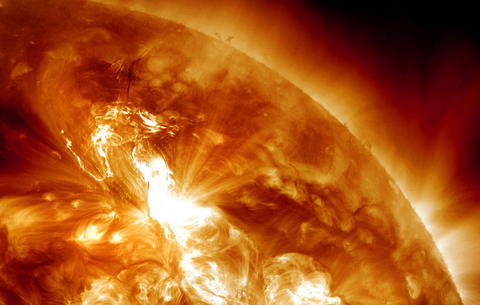Természetesen van, és úgy hívják, hogy MacBook – azonban legyünk őszinték, a MacBook-széria Magyarországon egyelőre...
Természetesen van, és úgy hívják, hogy MacBook – azonban legyünk őszinték, a MacBook-széria Magyarországon egyelőre nem nevezhető elterjedtnek (egyrészt borsos árának, másrészt pedig kelet-európa „Windows mániájának” köszönhetően). Nálunk a notebook legtöbb esetben vagy valamelyik áruházlánc polcairól, esetleg egy-egy speciális notebook-üzletből került a karácsonyfa alá. Ugyancsak eltérően az amerikai vagy nyugat-európai szokásoktól (az USA-ban idén karácsonykor az egyik legkelendőbb ajándék a félmillió forintos MacBook Air volt), nálunk a fő szempont az ár, minden más (operációs rendszer, hardverkiépítés) másodlagos. Ez nem természetes és szomorú is – a tény azonban ez. Esetünkben tehát, a notebook hazavitele után mindenképpen szükség van pár lépésre, hogy a lehető legtöbbet hozzuk ki abból, ami van. Lássuk a tíz legfontosabb teendőt!
1. Elég a memória?
Az árérzékeny vásárlásnak a legtöbb esetben kevés memória és viszonylag kicsi merevlemez a vége. Szerencsére ezen könnyen segíthetünk: sokkal olcsóbb egy kicsit tuningolni a notebookot, mint ugyanabból a szériából „erősebbet” venni.

A legjobb amit egy notebookkal tehetünk, ha megduplázzuk a memóriát. Egy 1 vagy 2 GB-os notebook-memóriamodul már tízezer forint körül beszerezhető, és szinte csodákat fog művelni gépünkkel. Az első lépés tehát a hardver áttekintése. Ha kevés a memória, akkor mindenképpen vegyünk egy kis bővítést.
2. Mekkora a merevlemez?
Bármilyen jó is egy notebook, a hely- és energia-kihasználás miatt szinte biztos, hogy 500 GB körüli merevlemez lesz benne. Ez így is van rendjén, hiszen a notebook merevlemeze arra való, hogy rajta legyen az operációs rendszer és pár egyéb apróság. Archiválni vagy nagyobb munkafájlokat tárolni már külső lemezen érdemes. Szerencsére az árak igen kedvezőek: 1 TB méretű külső (USB) merevlemezek tizenötezer forint körül kaphatók, és így még mindig jobban járunk, mintha egy nagykapacitású, notebook-merevelmezzel rendelkező gépet vettünk volna.

Amennyiben elegáns, kicsi (és vékony) külső merevlemezt szeretnénk a könnyebb hordozhatóság érdekében, akkor már nehezebb helyzetben vagyunk, igaz, külföldön (például Németországban) már 70 euróért kaphatunk 1TB-os „mini” USB merevlemezt, itthon azonban ezek a ketyerék negyven-ötvenezer forint körül mozognak. 320 GB-os társaik már olcsóbbak (húszezer forint körül). Jobban járunk tehát egy hagyományos, 1TB-os USB-s merevlemezzel, igaz kicsit nagyobb és ormótlanabb, cserébe viszont nem túl drága.
3. Blotware takarítás
Mi az a „blotware”? Nos, az előre telepített programokkal vagy telepítőlemezzel érkező gépeken az előre telepített/hozzáadott, a legtöbb esetben felesleges, időkorlátos, reklámnak szánt, magyarul használhatatlan szoftvereket hívják így.
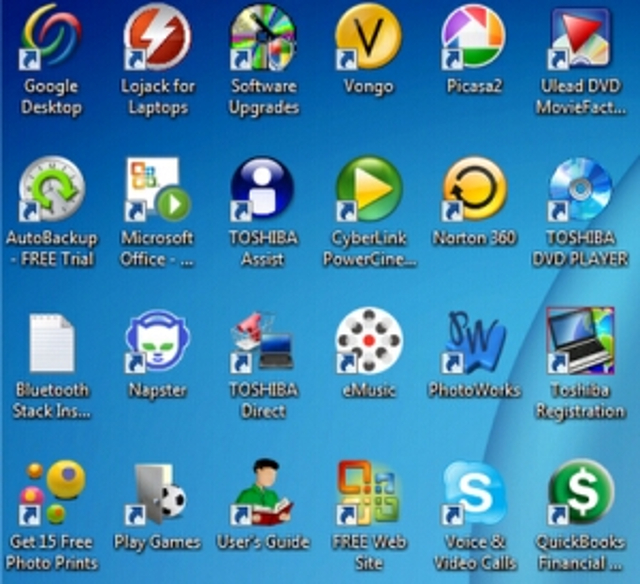
Többnyire notebook/netbook vásárlásakor találjuk meg ezeket a gépen, szépen „teleszemetelik” velük a Windowst. Ingyenes (demó) játékok, időlimites vagy korlátozott funkciókkal rendelkező vírusirtók, egyéb utilityk és hasonló dolgok. A legjobb, ha ezeket szépen leszedjük a gépről. Egyrészt úgyis az az igazi, ha olyasmit rakunk fel, amit mi akarunk (mindenki más szoftverre esküszik), ráadásul gyorsabb is lesz újonnan beszerzett kis gépünk. Ha kaptunk a géphez Windowst, akkor a legegyszerűbb, ha újratelepítjük, és tiszta lappal indulunk – az előre telepített gépek nem valók épeszű felhasználónak.
4. Kíméljük az aksit!
Egy notebook esetében az egyik legfontosabb szoftver, valamilyen „battery care” alkalmazás. Itt találhatunk egy remek megoldást.
5. Ingyenes szoftverek
Megvan tehát a „clean” gépünk, újratelepített (vagy kitakarított) Windowszal, nincs más hátra mint telepakolni szoftverekkel, melyek elengedhetetlenek a mindennapi munkához. Ez nem lesz egyszerű - nem egyszerű a szó pozitív értelmében, a net ugyanis tele van jobbnál-jobb ingyenes alkalmazásokkal, csak győzzünk megtalálni mindent.
6. Biztonsági másolat
Az adatvesztést mindenki el akarja kerülni, szerencsére van egy remek és ingyenes megoldás arra, hogy hordozható gépünk minden adata védve legyen.
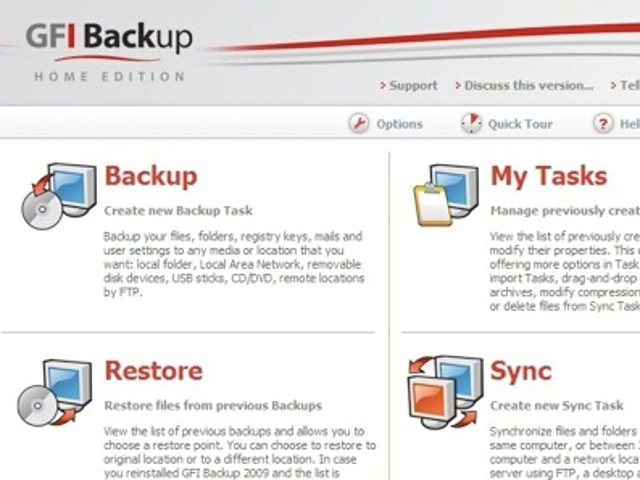
7. Wifi-keresés
Egy notebook-felhasználó legjobb barátja a wifi – de hogyan találjunk ingyenes hotspotokat, hol keressünk ilyeneket és milyen szoftvereket használjunk? Bármilyen hordozható gépünk is van, mindenképpen érdemes közeli barátságot kötnünk a wifivel – ebben segíthet ez a kis összeállítás.
8. Szinkronizálás egyéb gépekkel
Egy notebook esetében nagyon fontos, hogy minden adatunk, fájlunk, leveleink, stb. naprakészek és aktuálisak legyenek. Mivel a notebook szinte minden esetben csak kiegészítő gép, szinkronizálnunk kell a rajta lévő adatokat a „fő” számítógéppel, ami lehet az otthoni asztali PC vagy éppen céges gépünk, gépeink. A legjobb megoldás az ingyenes DropBox. Csak regisztrálnunk kell, és máris használhatjuk.
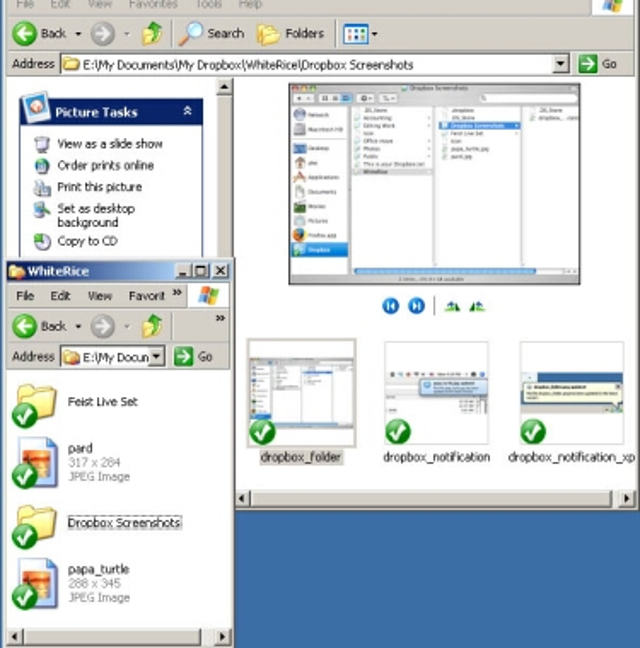
A Dropbox lényege, hogy egy speciális mappát hoz létre a gépünkön, legyen az windowsos, linuxos, maces vagy éppen valamilyen mobiltelefon. Amit ezután a Dropboxba mentünk vagy éppen módosítunk (zene, kép, dokumentum, bármi), az az összes többi gépen/eszközön is megjelenik, illetve változik. Nincs többé szükség arra, hogy a saját fájljainkat mozgassuk a gépeink között, ráadásul fejben sem kell tartanunk, hogy mi hol van; csak dobjuk a fájlokat a „dobozba”, és minden gépünkön ott lesznek.
9. Játék
Néha bizony kell egy kis kikapcsolódás is. Egy notebook azonban, bármennyire is modern és erős, soha nem versenyezhet egy asztali géppel, speciális játékokra van tehát szükség.
10. És végül…
Legyünk tisztában a gyökereinkkel, és olvassuk el a Notebook történelem c. írást.

 Ajándékozz éves hvg360 előfizetést!
Ajándékozz éves hvg360 előfizetést!